Як експортувати нотатки в Apple Notes як PDF на будь-якому пристрої

Дізнайтеся, як експортувати нотатки в Apple Notes як PDF на будь-якому пристрої. Це просто та зручно.
Як і Facebook, Instagram також дозволяє користувачам встановлювати пропоновані зображення з 9 своїх фотографій. Якщо ви хочете об’єднати фотографію колажу в 9 різних колажів, щоб виділити її в Instagram, але не знаєте, як це зробити?
Одним із додатків, які допомагають легко розділити зображення на 9 частин, є додаток Giant Square для Instagram . Тому Download.vn пропонує вам переглянути статтю про те, як створити 9 видатних колажів в Instagram.
Інструкції для створення видатних фотографій в Instagram за допомогою 9 колажів
Крок 1. Спочатку відкрийте програму Giant Square для Instagram на своєму телефоні. Якщо на вашому пристрої немає цієї програми, натисніть кнопку завантаження нижче, щоб установити програму.
Крок 2. У головному інтерфейсі програми натисніть Giant Square.
Крок 3: Торкніться порожніх полів, щоб вибрати та позначити 9 квадратів . Крім того, ви можете натиснути кнопку Більше квадратів , щоб додати порожні клітинки.
Крок 4: Вибравши порожнє поле для обрізання фотографії, натисніть значок зображення , щоб отримати фотографію з телефону.

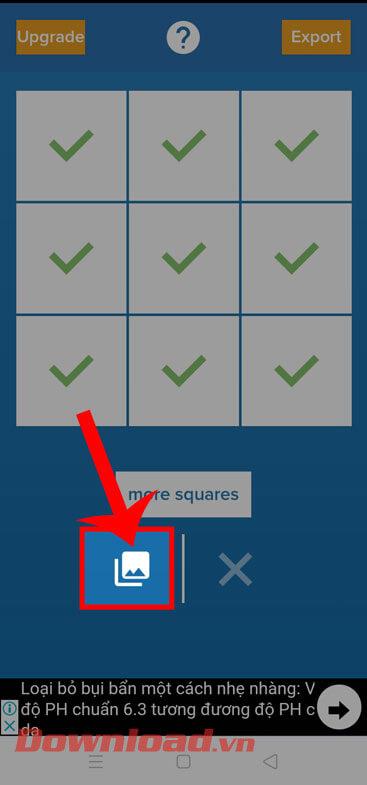
Крок 5. У бібліотеці фотографій телефону виберіть будь-яку фотографію, яку ви хочете використовувати як пропоновану фотографію в Instagram.
Крок 6: Розрізавши зображення на 9 частин, натисніть кнопку «Експорт» у верхньому правому куті екрана.
Крок 7. Натисніть «Зберегти» , щоб зберегти всі зображення на телефоні.



Крок 8. Відкрийте програму Instagram на своєму телефоні, а потім перейдіть до розділу Опублікувати публікації на часовій шкалі.
Крок 9: виберіть і опублікуйте 9 зображень у порядку частин пазла, щоб кожна частина пазла була статтею .
Крок 10: Нарешті, коли ви опублікуєте всі 9 фотографій, ви побачите у своєму профілі Instagram 9 частин пазла, які складають представлене фото.

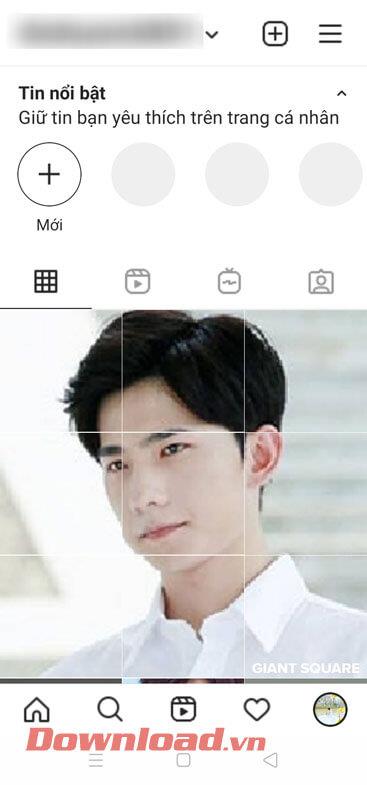
Бажаю успіхів!
Дізнайтеся, як експортувати нотатки в Apple Notes як PDF на будь-якому пристрої. Це просто та зручно.
Як виправити помилку показу екрана в Google Meet, що робити, якщо ви не ділитеся екраном у Google Meet? Не хвилюйтеся, у вас є багато способів виправити помилку, пов’язану з неможливістю поділитися екраном
Дізнайтеся, як легко налаштувати мобільну точку доступу на ПК з Windows 11, щоб підключати мобільні пристрої до Wi-Fi.
Дізнайтеся, як ефективно використовувати <strong>диспетчер облікових даних</strong> у Windows 11 для керування паролями та обліковими записами.
Якщо ви зіткнулися з помилкою 1726 через помилку віддаленого виклику процедури в команді DISM, спробуйте обійти її, щоб вирішити її та працювати з легкістю.
Дізнайтеся, як увімкнути просторовий звук у Windows 11 за допомогою нашого покрокового посібника. Активуйте 3D-аудіо з легкістю!
Отримання повідомлення про помилку друку у вашій системі Windows 10, тоді дотримуйтеся виправлень, наведених у статті, і налаштуйте свій принтер на правильний шлях…
Ви можете легко повернутися до своїх зустрічей, якщо запишете їх. Ось як записати та відтворити запис Microsoft Teams для наступної зустрічі.
Коли ви відкриваєте файл або клацаєте посилання, ваш пристрій Android вибирає програму за умовчанням, щоб відкрити його. Ви можете скинути стандартні програми на Android за допомогою цього посібника.
ВИПРАВЛЕНО: помилка сертифіката Entitlement.diagnostics.office.com



![[ВИПРАВЛЕНО] Помилка 1726: Помилка виклику віддаленої процедури в Windows 10/8.1/8 [ВИПРАВЛЕНО] Помилка 1726: Помилка виклику віддаленої процедури в Windows 10/8.1/8](https://img2.luckytemplates.com/resources1/images2/image-3227-0408150324569.png)
![Як увімкнути просторовий звук у Windows 11? [3 способи] Як увімкнути просторовий звук у Windows 11? [3 способи]](https://img2.luckytemplates.com/resources1/c42/image-171-1001202747603.png)
![[100% вирішено] Як виправити повідомлення «Помилка друку» у Windows 10? [100% вирішено] Як виправити повідомлення «Помилка друку» у Windows 10?](https://img2.luckytemplates.com/resources1/images2/image-9322-0408150406327.png)


